
Постоянное обновление вашего интернет-браузера важно как для безопасности, так и для обеспечения правильной загрузки веб-страниц. Мы также рекомендуем вам обновить любые плагины, расширения или другие установленные вами дополнения. Используйте скрипт System Information для обнаружения и обновления плагинов вашего браузера.
Следующий документ описывает шаги, необходимые для обновления вашего браузера. Выберите свой браузер из списка ниже и следуйте инструкциям.
Если у вас не включены автоматические обновления Windows в Windows 8 и более ранних версиях, вам необходимо вручную обновить Internet Explorer на вашем компьютере, выполнив следующие действия:
- Откройте панель управления.
- Нажмите и откройте утилиту Windows Update.
- На левой навигационной панели нажмите ссылку Проверить наличие обновлений.
- Вы можете установить все доступные обновления или выбрать обновления, которые хотите установить.

Хром
Google Chrome будет обновляться автоматически по мере появления новых итераций. Чтобы убедиться, что ваша версия Chrome является самой последней или обновить ее вручную, выполните следующие действия.
- Откройте браузер Google Chrome.
- Нажмите кнопку Настроить и контролировать Google Chrome
 в правом верхнем углу экрана.
в правом верхнем углу экрана. - В раскрывающемся меню выберите Справка, затем выберите «О Google Chrome».
- Появившееся окно автоматически проверит наличие обновлений и покажет текущую версию Chrome. Если доступно обновление, Chrome будет обновляться автоматически. После обновления Chrome выберите опцию RELAUNCH, чтобы перезапустить Chrome и завершить обновление.
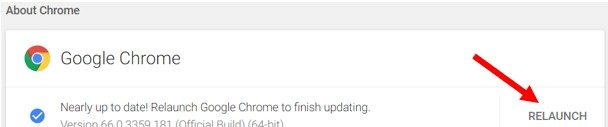
Чаевые
Пользователи могут ввести chrome: // chrome / в омнибокс (адресная строка Chrome) для достижения того же результата.
Заметка
Загрузите последнюю версию Chrome со страницы загрузки Google Chrome.
Chrome на планшете или телефоне Android
На планшете или телефоне Android браузер Chrome должен автоматически обновляться. Операционная система Android будет поддерживать стандартные приложения, такие как браузер Chrome, автоматически обновляться до последней версии. Однако, если автоматические обновления не работают, откройте приложение Google Play, чтобы проверить наличие обновленной версии браузера Chrome.

Fire Fox
Mozilla Firefox должен автоматически загружать обновления и запрашивать их, когда они доступны для установки. Чтобы убедиться, что ваша версия Firefox является самой последней или обновить ее вручную, выполните следующие действия:
- Откройте браузер Mozilla Firefox.
- Нажмите кнопку Открыть меню
 в правом верхнем углу экрана.
в правом верхнем углу экрана. - В появившемся меню нажмите
 Вариант справки внизу.
Вариант справки внизу. - Выберите О Firefox.
- Появившееся окно автоматически проверит наличие обновлений и покажет текущую версию Firefox. Если доступно обновление, вы можете нажать кнопку «Обновить до [номер версии]», чтобы установить обновление, где «номер версии» — это последняя версия Firefox.
Заметка
Загрузите последнюю версию Firefox с официальной страницы загрузки Firefox.

Сафари
Если у вас включены обновления Apple, Safari должен автоматически обновляться. Чтобы убедиться, что ваша версия Safari является последней или обновлена вручную, выполните следующие действия.
- Откройте меню Apple и выберите App Store.
- В верхней части появившегося окна нажмите кнопку «Обновления» на панели инструментов.
- Найдите Safari и нажмите «Обновить» (или «Обновить все», чтобы обновить каждое приложение).
Заметка
Загрузите последнюю версию Safari с официальной страницы загрузки Safari.
Safari на iPad или iPhone
На iPad или iPhone браузер Safari должен автоматически обновляться. Операционная система iOS будет поддерживать стандартные приложения, такие как браузер Safari, автоматически обновляться до последней версии. Однако, если автоматические обновления не работают, откройте App Store и проверьте раздел «Обновления», чтобы узнать, доступно ли обновление Safari для загрузки.

опера
Опера должна обновиться автоматически. Однако, если вы хотите проверить версию или обновить вручную, выполните следующие действия:
- Откройте браузер Opera.
- Нажмите значок Opera
 в верхнем левом углу окна.
в верхнем левом углу окна. - Выберите About Opera из выпадающего меню, которое появляется.
- Если обновления доступны, они будут установлены автоматически.
Заметка
Загрузите последнюю версию Opera со страницы загрузки Opera.
Другие браузеры
Сегодня доступны и используются другие интернет-браузеры, и мы не можем предоставить пошаговые инструкции для обновления каждого из них. Если ваш браузер не указан выше, ниже приведены некоторые общие советы по обновлению вашего браузера.
- Проверьте меню справки или посмотрите в главном меню браузера раздел справки. Утилита обновления для браузера часто находится в разделе справки.
- Если раздел справки не найден, проверьте в главном меню браузера раздел «Обновление» или «Обновление».
- Если вы не можете найти раздел справки, обновления или обновления в своем браузере, посетите веб-сайт разработчика браузера. На сайте разработчика часто есть опция обновления браузера на их сайте.




